O Siri é um dos recursos mais inteligentes dos seus dispositivos iOS, que desempenham um papel importante no iPhone ou em outros dispositivos iOS. E isso é desenvolvido mais perfeitamente. No entanto, ainda existem alguns usuários que se queixam de que o seu Siri não está funcionando em seu iPhone, como o Siri não está trabalhando no iPhone 15.
Se você também estiver enfrentando esse problema, não se preocupe, simplesmente siga este artigo e use esses métodos para consertar que o Siri do seu iPhone não está funcionando. O artigo explica as 6 principais soluções para resolver o problema, basta seguir as etapas para se livrar do problema agora.

Método 1: Reinicie o Siri para consertar o iPhone Siri não funciona
Se você enfrentar que o iPhone Siri não está funcionando e não há nenhum grande problema com o seu dispositivo, você pode tentar reiniciá-lo para resolver o problema. Para fazer isso, basta iniciar as configurações do seu dispositivo. Em seguida, encontre Geral na interface de configuração e toque nele. Em seguida, toque em Siri e desative a opção de Siri. Você precisa confirmar sua escolha tocando no botão Desligar Siri. Em seguida, é só esperar que o Siri seja desligado. Depois de um tempo, você pode ligar o Siri e tentar usá-lo. Se o Siri do seu iPhone ainda não estiver funcionando, você pode tentar outros métodos que recomendamos a você abaixo.
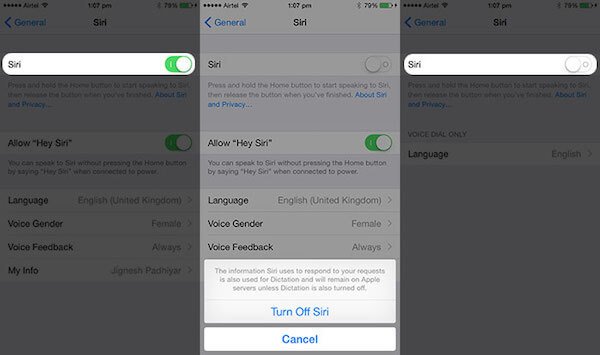
Método 2: Redefinir configurações de rede para corrigir o iPhone Siri não está funcionando
Se o reinício do Siri não resolver este problema, poderá haver algum problema com a rede nos seus dispositivos iOS e influenciar o seu Siri. Para resolver esse problema, basta redefinir as configurações de rede do tour. Mas você deve saber que esta opção irá apagar toda a senha Wi-Fi que você salvou, bem como outras configurações de rede. Se você ainda quiser fazer isso, vá para o aplicativo Configurações e toque em Geral para encontrar a opção Redefinir. Quando você toca em Redefinir, pode ver o botão Redefinir configurações de rede, que é a terceira opção que você pode escolher. Em seguida, toque nele e confirme seu pedido. Aguarde a reinicialização da rede do iPhone e ajuste-a novamente. Então tente seu Siri novamente.

Método 3: Reinicie o seu iPhone para consertar o iPhone Siri não funciona
Reinicie o seu iPhone também é uma maneira fácil que você pode usar para corrigir o seu iPhone Siri não está funcionando. Os passos para reiniciar o seu iPhone são como os passos que você desliga e liga no seu iPhone como de costume. Primeiro pressione e segure o botão de energia e deslize o controle deslizante para desligar o iPhone. Após alguns minutos, pressione e segure o botão liga / desliga para ligar o iPhone até ver o logotipo da Apple. Você também pode pressionar o botão liga / desliga e o botão inicial para reiniciar o iPhone.
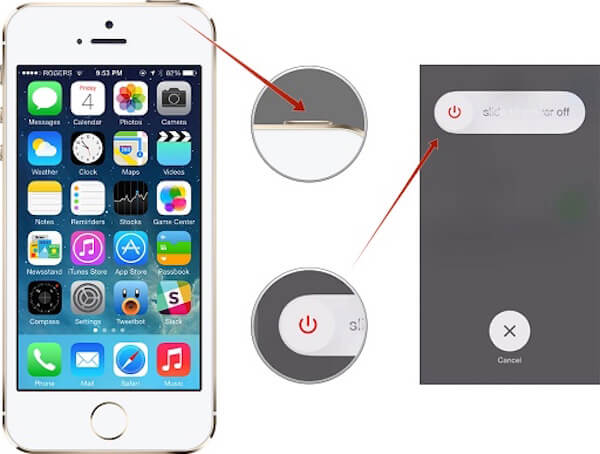
Método 4: Atualização da versão iOS para consertar o iPhone Siri não funciona
Seu iPhone Siri não está funcionando pode ser consertado atualizando a versão do iOS. Se você ainda estiver usando uma versão instável do iOS, isso causará muitos problemas, incluindo o não funcionamento do Siri. Portanto, é necessário atualizar sua versão do iOS. Para atualizar o iOS, basta ir em Ajustes> Geral> Atualização de Software. Aqui você pode ver a última versão do iOS que pode baixar. Em seguida, toque em baixar e instalar. Depois de concordar com os termos e confirmá-los digitando sua senha, você pode atualizar sua versão do iOS.

Método 5: Redefinir seu dispositivo para corrigir o iPhone Siri não funciona
Reiniciar o seu dispositivo para fazer o seu iPhone como um novo também é um bom método para corrigir o seu iPhone Siri não está funcionando. Para redefinir o seu dispositivo, você pode simplesmente fazê-lo no seu iPhone ou finalizá-lo com a ajuda do iTunes. Aqui tomamos o reset do iPhone no dispositivo como exemplo. Primeiro, vá para Configurações e toque em Geral. Em seguida, vá para a página Redefinir e toque em Apagar todo o conteúdo e configurações. Confirme sua escolha digitando sua senha e aguarde o seu iPhone ser redefinido. Então você pode testar o seu Siri novamente.
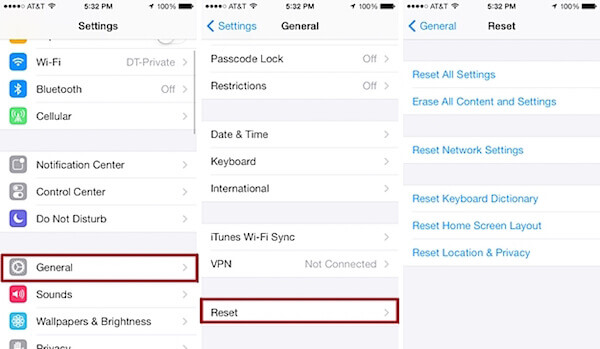
Método 6: A maneira profissional de resolver iPhone Siri não funciona
Se todas as maneiras que mencionamos acima não podem ajudá-lo a resolver o seu iPhone Siri não está funcionando, você pode tentar a maneira profissional a seguir. O melhor software que queremos recomendar a você é chamado Recuperação do Sistema iOS, que pode ajudá-lo a corrigir o sistema iOS de volta ao normal em vários problemas. Ele permite que você conserte seu iPhone travado no modo de recuperação, modo DFU, logotipo da Apple, tela preta e assim por diante. Além do mais, ele suporta a correção de todas as versões de seu iPhone, iPad e iPod. O uso deste maravilhoso software é realmente fácil de obter e basta seguir os próximos passos para consertar o Siri que não está funcionando.
Passo 1. Baixar iOS System Recovery
Vá para o site oficial e baixe o iOS System Recovery no seu computador. E depois instale de acordo com os guias de instalação.
Passo 2. Iniciar a recuperação do sistema iOS
Quando você baixar com sucesso o iOS System Recovery no seu computador, basta iniciá-lo para se preparar para o Siri não funcionar consertando. Em seguida, clique em "Mais ferramentas" e selecione iOS System Recovery para entrar na interface.

Passo 3. Iniciar recuperação do sistema iOS
Agora você precisa ler as dicas que ele dá e clicar no botão "Iniciar" para iniciar a recuperação do sistema iOS e consertar o iPhone que Siri não está funcionando. E este software detectará o problema do sistema do seu iPhone automaticamente.
Passo 4. Coloque o iPhone no modo de recuperação
Em seguida, clique em "Pergunta" e siga o guia que este software mostra para colocar seu iPhone em modo de recuperação. Em seguida, você precisa escolher o modelo adequado e outras informações do seu iPhone. Em seguida, clique em "Download" para baixar o firmware.

Passo 5. Corrigir iPhone Siri não está funcionando
Seja paciente e aguarde o download completo do plug-in. Então iOS System Recovery irá corrigir automaticamente o seu iPhone Siri não está funcionando. E então você pode ter outra tentativa para descobrir se funciona agora ou não. Com este poderoso iOS System Recovery, você também pode corrigir fotos do iPhone não aparecendo e outras questões.

Perguntas frequentes sobre como redefinir um iPad bloqueado
O que faz com que o Siri não funcione?
Se o seu dispositivo estiver mudo ou o feedback de voz estiver desligado, o Siri pode não funcionar.
Por que o Siri no Mac não está funcionando?
O problema pode ser causado por sua conexão com a Internet. Para permitir que o Siri funcione no Mac, você precisa estar conectado via Wi-Fi ou Ethernet. Ou o motivo pode ser que o próprio servidor Siri está temporariamente quebrado.
Você pode usar o Siri enquanto reproduz música?
Sim, o Siri pode atuar como um DJ virtual para tocar e gerenciar sua música.
Conclusão
Se você tem um problema como o seu iPhone Siri não está funcionando na próxima vez, basta seguir as formas que listamos neste artigo. Se você gostou deste artigo, basta compartilhá-los com seus amigos. Espero que você obtenha algo de útil neste artigo.



 iPhone Data Recovery
iPhone Data Recovery Recuperação do Sistema iOS
Recuperação do Sistema iOS Backup e restauração de dados do iOS
Backup e restauração de dados do iOS gravador de tela iOS
gravador de tela iOS MobieTrans
MobieTrans transferência do iPhone
transferência do iPhone Borracha do iPhone
Borracha do iPhone Transferência do WhatsApp
Transferência do WhatsApp Desbloqueador iOS
Desbloqueador iOS Conversor HEIC gratuito
Conversor HEIC gratuito Trocador de localização do iPhone
Trocador de localização do iPhone Data Recovery Android
Data Recovery Android Extração de dados quebrados do Android
Extração de dados quebrados do Android Backup e restauração de dados do Android
Backup e restauração de dados do Android Transferência telefônica
Transferência telefônica Recuperação de dados
Recuperação de dados Blu-ray
Blu-ray Mac limpador
Mac limpador Criador de DVD
Criador de DVD PDF Converter Ultimate
PDF Converter Ultimate Windows Password Reset
Windows Password Reset Espelho do telefone
Espelho do telefone Video Converter Ultimate
Video Converter Ultimate editor de vídeo
editor de vídeo Screen Recorder
Screen Recorder PPT to Video Converter
PPT to Video Converter Slideshow Maker
Slideshow Maker Free Video Converter
Free Video Converter Gravador de tela grátis
Gravador de tela grátis Conversor HEIC gratuito
Conversor HEIC gratuito Compressor de vídeo grátis
Compressor de vídeo grátis Compressor de PDF grátis
Compressor de PDF grátis Free Audio Converter
Free Audio Converter Gravador de Áudio Gratuito
Gravador de Áudio Gratuito Free Video Joiner
Free Video Joiner Compressor de imagem grátis
Compressor de imagem grátis Apagador de fundo grátis
Apagador de fundo grátis Upscaler de imagem gratuito
Upscaler de imagem gratuito Removedor de marca d'água grátis
Removedor de marca d'água grátis Bloqueio de tela do iPhone
Bloqueio de tela do iPhone Puzzle Game Cube
Puzzle Game Cube





